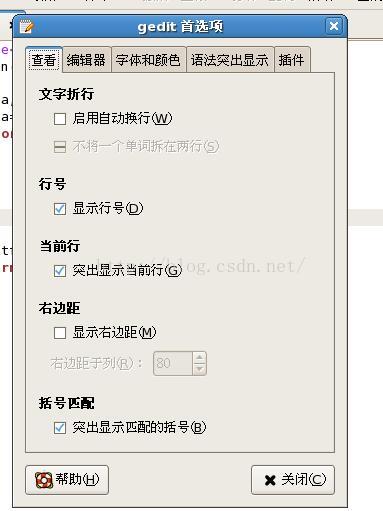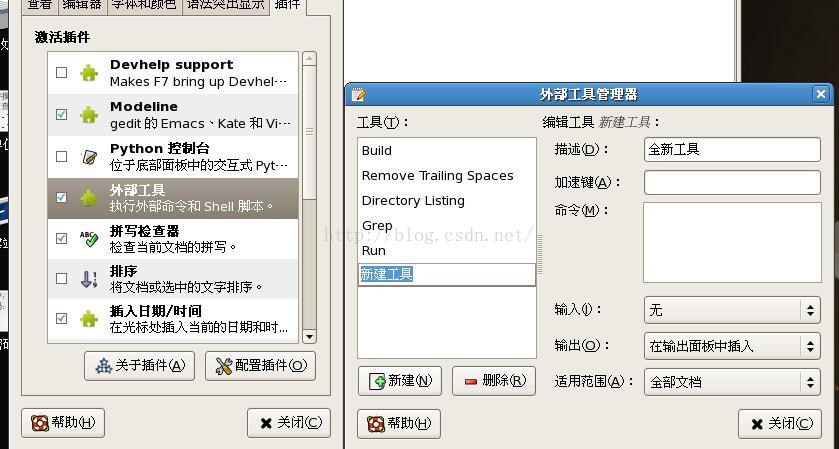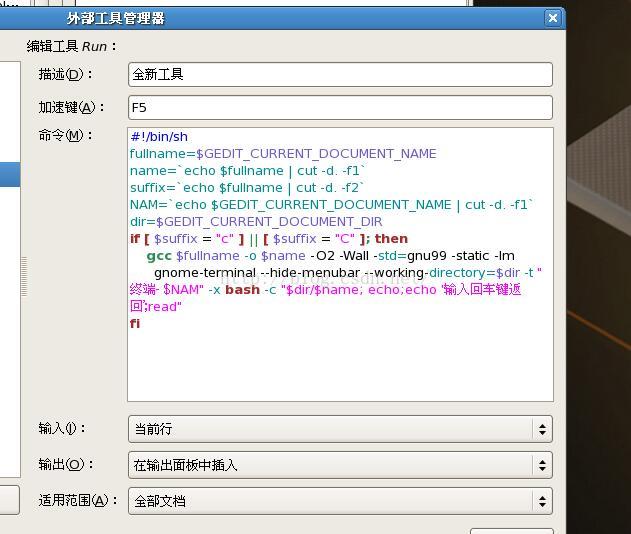讓Linux中的gedit變為你的程式設計利器!!!
阿新 • • 發佈:2019-01-22
在使用了一段時間的Linux後,一直使用終端和VIM來編輯程式、編譯程式,一些前輩長時間使用會覺得順手,因為使用終端可以擺脫滑鼠,完成滑鼠可以完成的幾乎所有的操作。
但是一些朋友初次使用Linux還是不能適應這樣的介面,還是想能夠和Windows一樣,有個編譯環境,於是我也在網上搜索了一些參考意見,整合了一下,配置了一個gedit編譯、編輯、執行結合一體的程式設計環境,下面和我一起來配置吧:
1、開啟gedit,找到選單欄中的“編輯”->“首選項”,開啟!
2、既然打開了首選項,就順便把“行號”、“當前行”、“括號匹配”(適合自己的習慣而定)選上吧,點選“外掛“一欄;
3、然後看到選項中有很多外掛,看到“外部工具”沒有,對,就是那玩意,在前面鉤一下,下面就可以“配置外掛“了,然後會跳出來”外部工具管理器“,在下面點選新建,好了,下面就是來刺激的了;
4、刺激的來了,看到那個“新建工具”沒?它就是你要建立工具的名字,我給它起的名字就是“Run”(你高興的話也可以叫Running man),“描述”就預設的,“加速鍵”自己設定,就是你執行這個工具時候的快捷鍵,下面是最刺激的,寫“命令”:Shell指令碼程式碼:
5、下面的copy一下吧,具體什麼意思你就不用去了解了,只要知道它可以編譯以".c"和".C"結尾的檔案就行了……高潮過去了……
<span style="font-size:18px;">#!/bin/sh fullname=$GEDIT_CURRENT_DOCUMENT_NAME name=`echo $fullname | cut -d. -f1` suffix=`echo $fullname | cut -d. -f2` NAM=`echo $GEDIT_CURRENT_DOCUMENT_NAME | cut -d. -f1` dir=$GEDIT_CURRENT_DOCUMENT_DIR if [ $suffix = "c" ] || [ $suffix = "C" ]; then gcc $fullname -o $name -O2 -Wall -std=gnu99 -static -lm gnome-terminal --hide-menubar --working-directory=$dir -t " 終端-$NAM" -x bash -c "$dir/$name; echo;echo '輸入回車鍵返回';read" fi </span>
6、點選“關閉”,我們寫一個小程式試執行一下,按F5:
DUANG……
哎呀,有錯誤,編譯還有提醒,額……原來是丟了一個小分號!修改一下:
搞定!!!
刺激!!
關於gedit的其他的外掛還有很多用途,還有關鍵詞聯想,其他語言編輯等等,大家都可以自己去搗鼓搗鼓,然後一同分享!!